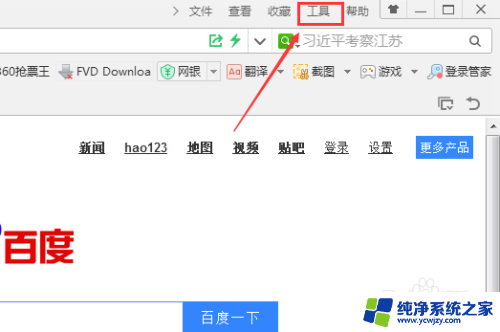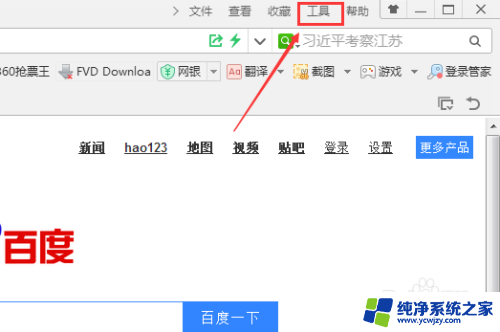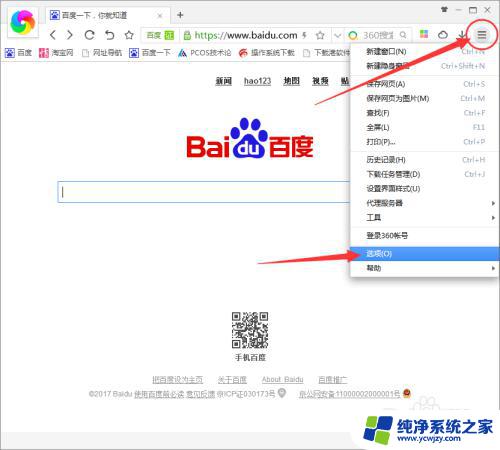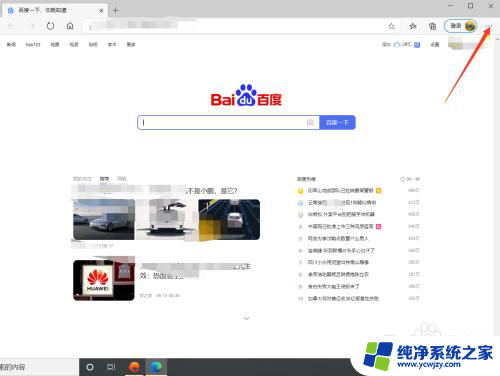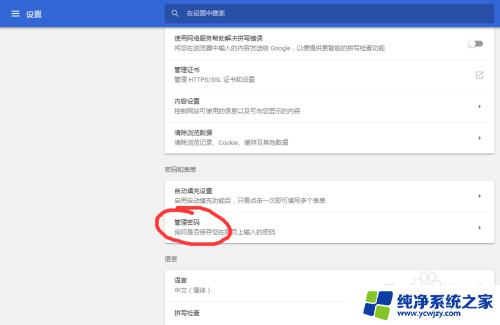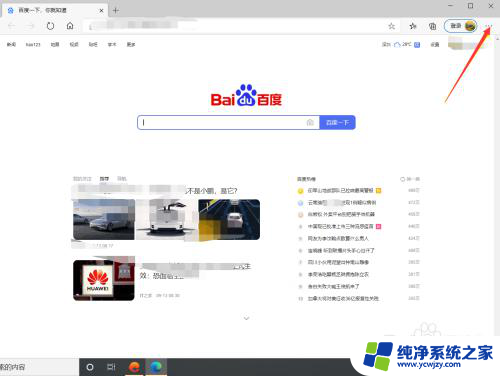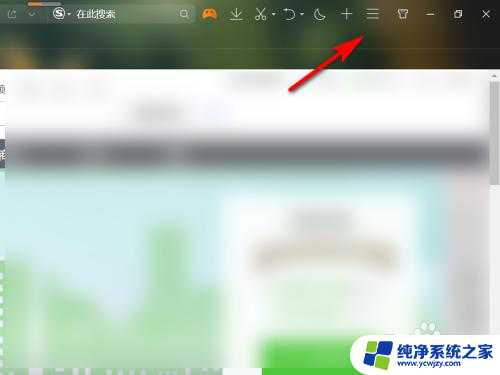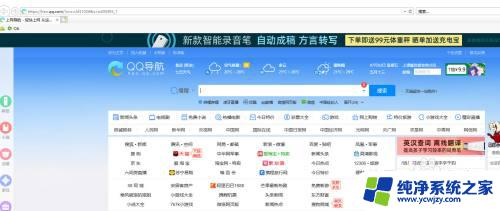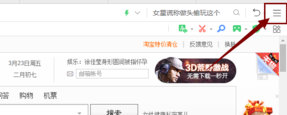360浏览器查询保存的密码 360浏览器如何查看已保存的密码
360浏览器作为一款备受欢迎的网络浏览工具,除了提供快速、安全的上网体验外,还具备了便利用户的功能——自动保存密码,对于那些经常登录各类账号的用户来说,这无疑是一项非常实用的功能。在某些情况下,我们可能会遇到需要查看已保存密码的需求,比如忘记了某个账号的登录密码,或者需要备份已保存的密码等。360浏览器如何查看已保存的密码呢?接下来我们将一一解答这些疑问,帮助大家更好地利用这一便捷功能。
步骤如下:
1.在360浏览器打开你想要查看密码的网站的登陆界面,此时密码是不可见的。
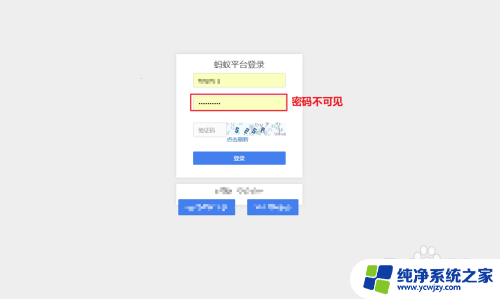
2.在密码的输入框里鼠标右击,点击【显示所有保存的密码】。可以看到所有你保存的账号信息,但密码是不可见的。
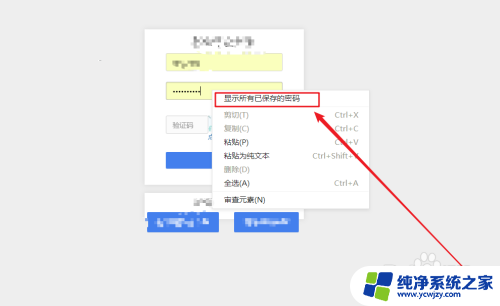
3.虽然浏览器没有提供给我们查看密码的权限,但是密码已经输入了。在密码输入框中鼠标右击,点击【审查元素】
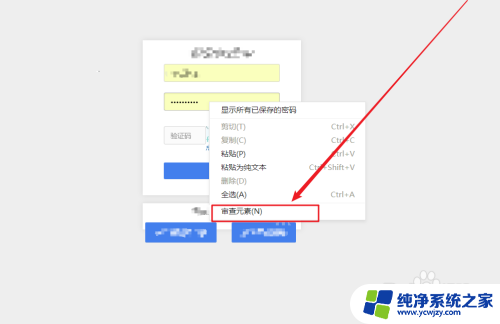
4.在下方的审查元素页面,可以看到一行标记了颜色的代码。其中的【type=password】就是表示密码不可见
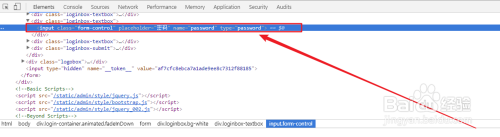
5.想要密码可见的话,将type=password改为type=txt,敲回车键
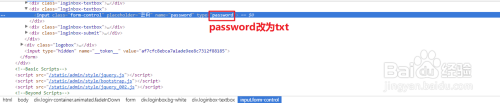
6.回到上方的登陆界面,可以看到密码输入框的密码已经变为可见的了。
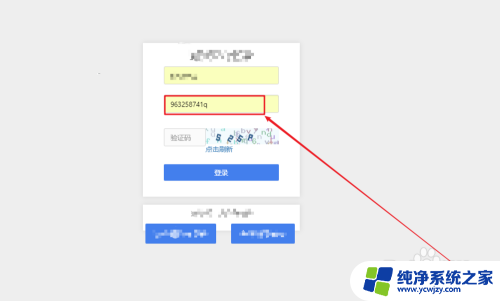
以上就是360浏览器查询保存的密码的全部内容,碰到同样情况的朋友们赶紧参照小编的方法来处理吧,希望能够对大家有所帮助。